- Artikel Rekomendasi
Bagaimana cara Membuat Video Picture In Picture di Vegas Pro
Mar 19, 2024• Proven solutions
Anda mungkin pernah melihat begitu banyak program televisi yang menggunakan efek picture in picture yang membantu menampilkan gambar atau video kecil di dalam trek video yang besar. Banyak dari Anda mungkin tertarik untuk melakukan tugas kreatif tersebut secara mandiri; jika Anda juga memikirkan hal ini, maka artikel di bawah ini mungkin dapat bermanfaat bagi Anda. Panduan yang detail ini akan memberikan Anda informasi yang lengkap tentang penggunaan Vegas Pro untuk membuat efek klasik picture in picture secara detail langkah demi langkah.
- Bagian 1: Sejarah efek picture in picture (PIP).
- Bagian 2: Bagaimana cara untuk membuat video picture in picture (PIP) dengan menggunakan Sony Vegas Pro
Jika Anda baru mengenal platform software Vegas Pro ini, mungkin akan terlihat sedikit rumit untuk Anda, karena tampilan antarmukanya yang canggih; dan juga software ini tidak tersedia secara gratis untuk dilakukan uji coba. Anda harus melakukan pembayaran yang cukup mahal sebesar $599 untuk mendapatkan akses di Vegas Pro. Jika Anda mengerjakan proyek PIP sebagai pemula, sebaiknya mulailah dengan menggunakan Wondershare Filmora yang dapat bekerja di Mac dan juga Windows dengan tampilan antarmuka yang mudah digunakan. Hal terbaik yang perlu diketahui adalah versi uji coba gratisnya yang dapat didownload dari situs resmi Wondershare Filmora. Anda dapat membuat proyek PIP dalam beberapa menit saja dengan menggunakan alat Wondershare, karena fitur kontrol cepatnya dapat membantu pengguna dalam melakukan pengeditan yang mudah dan Anda juga akan dapat mengimport format file video apa pun ke software ini dengan mudah.
Video tutorial tentang bagaimana cara membuat video PIP dengan menggunakan Wondershare Filmora:
Bagian 1: Sejarah efek picture in picture (PIP).
Faktanya, efek PIP pertama kali menjadi terkenal di industri televisi. Efek PIP pertama kali ditampilkan pada siaran TV Olimpiade Musim Panas tahun 1976. Pada tahun 1983, Philips membuat perangkat TV yang canggih untuk menjadikan teknologi PIP populer di seluruh dunia. PIP juga digunakan dalam DVD. Saat ini, PIP juga banyak digunakan dalam industri pengeditan video.
Bagian 2: Bagaimana cara untuk membuat video picture in picture (PIP) dengan menggunakan Sony Vegas Pro
Anda dapat membuat video pip di Sony (Magix) Vegas Pro dengan mudah jika Anda mengikuti langkah-langkah yang telah disarankan oleh ahli seperti berikut ini:
Langkah ke-1: Import file video Anda
Pertama-tama Anda perlu membuka software Vegas Pro di komputer Anda, lalu melakukan import setidaknya dua klip video di timeline-nya. Video yang lebih kecil yang ingin ditampilkan pada hasil akhir harus ditempatkan di atas video utama.
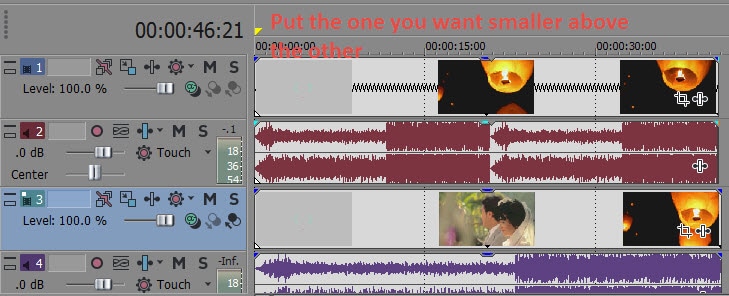
Langkah ke-2: Gunakan hanya satu trek Audio saja
Seringkali video ini menggunakan trek audio yang sama tetapi meskipun tidak menggunakan trek audio yang sama, pilihlah untuk menggunakan trek audio hanya dari satu video saja dan preferensi Anda akan tertuju pada file video utama. Hal ini akan membantu Anda dalam menyesuaikan suara dengan mudah untuk kedua trek. Untuk menghapus audio dari satu trek cukup klik kanan pada bar informasi trek, kemudian pilih Delete Track.
Langkah ke-3: Buat Efek PIP
Sekarang saatnya membuat efek picture in picture pada proyek Anda; untuk melakukan ini, Anda perlu menekan Tombol Track Motion di timeline Anda; perhatikan bahwa saat menekan tombol tersebut Anda harus memilih dari trek yang ingin Anda tampilkan dalam porsi proyek yang lebih kecil. Tombol track motion ini biasanya berada di sebelah nama trek Anda di timeline dan juga dapat dikenali dari kotak biru.
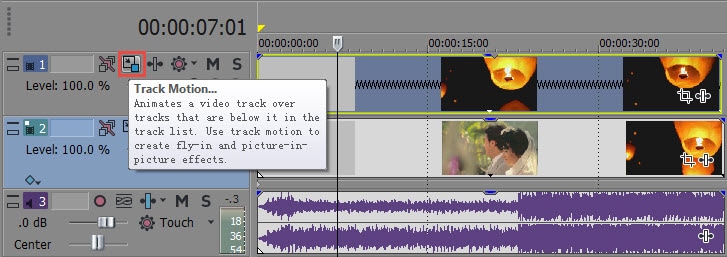
Langkah ke-4: Putar dan ubah ukuran video yang lebih kecil
Saat Anda menekan kotak biru berlayer ini, maka jendela pop up akan muncul di layar yang dapat digunakan untuk memutar, mengubah ukuran, dan memindahkan bagian video tertentu yang lebih kecil ke tempat mana pun di bagian proyek besar. Jangan pernah lupa untuk mengunci rasio aspek saat mengubah ukuran klip Anda untuk mendapatkan penyesuaian tampilan yang lebih baik.
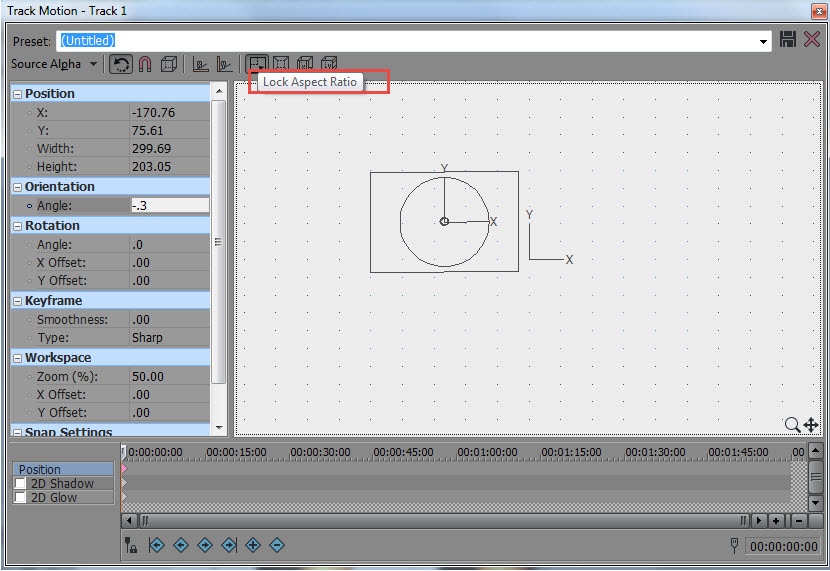
Anda mungkin juga tertarik dengan Bagaimana cara melakukan crop pada video di aplikasi Vegas Pro
Langkah ke-5: Pratinjau video PIP
Manfaatkan jendela pratinjau untuk memeriksa efek semua penyesuaian yang telah dilakukan, tetapi pada saat yang sama perhatikan bahwa dimungkinkan untuk memasukkan banyak jendela gambar dalam satu proyek dan untuk melakukan hal ini, Anda perlu memilih beberapa file sesuai dengan kebutuhan seperti pada langkah ke-1.

Langkah ke-6: Waktunya untuk menyimpan proyek
Setelah jendela pratinjau Anda memverifikasi penyesuaian yang telah Anda lakukan dan Anda juga sudah puas dengan hasilnya, maka sekarang saatnya untuk menyimpan proyek Anda ke lokasi mana pun yang diinginkan di perangkat. Ukuran file akan dipengaruhi oleh efek dan juga transisi yang telah ditambahkan ke video serta kualitas resolusi.
Video tutorial tentang bagaimana cara membuat video picture in picture di Vegas Pro


